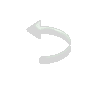|
|
|
Material:
1 tube de sua escolha 1 WordArt de sua escolha 1 imagem jpg: !cid271123222@28052016-1FDD Plugin Impressionist
Roteiro:
01- Abra o PSP e as imagens
02- Edit/ Copy
03- Edit/ Paste as
New Image
04- Feche os
originais
05- Escolha duas
cores que combinem com seu trabalho colocando a mais escura no
Foreground e a
mais clara no Background
06- Maximize
a imagem
!cid271123222@28052016-1FDD
07- Edit/ Copy
08- Minimize
09- Abra uma
transparência 800X600px
10- Selections/
Select All
11- Edit/ Paste
Into Selection
12- Selections/
Select None
13- Effects/ Image
Effects/ Seamless Tiling (Default)
14- Adjust/ Hue
and Saturation/ Colorize com valores H e S que mudem a cor da
imagem para a cor que você deseja
15- Effects/
Plugins/ Impressionist/ Impressionist, conforme o print: custom
color/cor do background
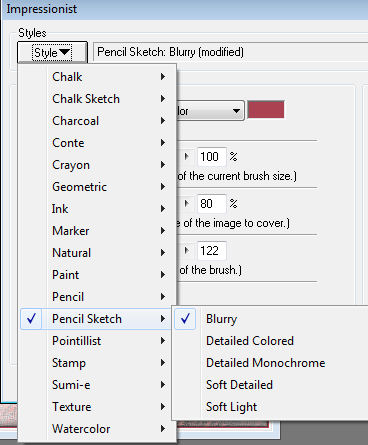
16- Layers/
Duplicate
17- Image/ Mirror
18- Mude o Blend
Mode dessa Layer para Lighten
19- Effects/
Texture Effects/ Weave na configuração:
3/ 3/ 1; Weave color: cor do Foreground; Gap color: cor do Background; Fill gaps clicado
20- Effects/ User
Defined Filter/ Emboss 3
21- Image/Add
Borders com:
Symmetric marcado, 1 px, cor escura do foreground
22- Image/Add
Borders com:
Symmetric marcado, 50 px, cor #FFFFFF
23- Com a Magic
Wand (Tolerance e Feather zerados), selecione essa borda
24- Layers/ New
Raster Layer
25- Pinte a
seleção com o seguinte gradiente:
Radial; A= 90/ R= 10; 50/50; Invert desmarcado
26- Repita o item
15
27- Effects/ 3D
Effects/ Chisel na configuração:
Size= 10; Solid color: #FFFFFF
28- Effects/ 3D
Effects/ Inner Bevel na configuração:
Bevel: desenho #2; Width= 16; 10/ 4/ 0/ 0; cor: #FFFFFF; 315/ 36/ 40
29- Selections/
Select None
30- Layers/ Merge/
Merge Visible
31- Maximize seu
tube
32- Edit/Copy
33- Minimize
34- Edit/Paste as
a New Layer
35- Dê resize se
necessário
36- Posicione
37- Layers/
Duplicate
38- Ative o tube
original
39- Resize 110%
com Resize all layers desclicado
40- Effects/ Image
Effects/ Offset assim configurado:
H= 30/ V= 0; Custom e Transparent marcados
41- Repita o item
15
42- Reduza a
opacidade dessa layer para um valor em torno de 45%
43- Merge/ Merge
Visible
44- Em nova Layer,
aplique o WordArt escolhido
45- Layers/ Merge/
Merge All
46- Image/Add
Borders com:
Symmetric marcado, 2 px, cor do Foreground
47- Image/ Resize
para 800X600px com:
All layers marcado e Lock aspect ratio desmarcado
48- Adjust/
Sharpness/ Sharpen
49- Assine
50- Salve
Modelo 1:
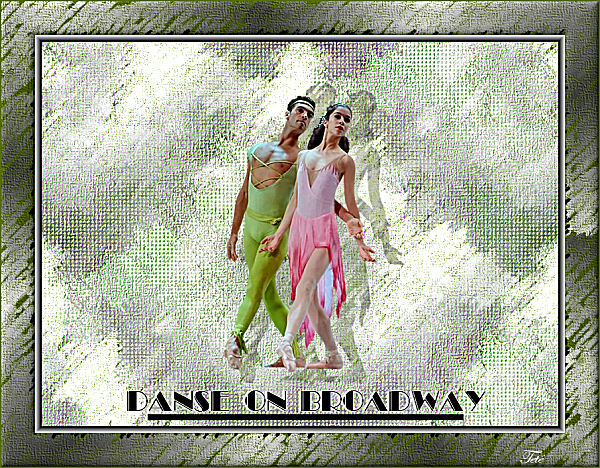
Modelo 2:

Créditos:
Tag principal;
Tubes: de Luz
Cristina
WordArt: Tetê
modelo 1
Tube de Patries
WordArt Kahlan
modelo 2
Tube de Franie
Margot
WordArt: Tetê
Tutorial criado
por Tetê Samuel em 28 dezembro de 2017 sendo proibida sua
divulgação sem o prévio consentimento da autora.
|
.jpg)